iPhone에서 삭제한 앱을 App Store에서 계속 사용할 수 있는 한 기기에 다시 설치할 수 있습니다. 삭제된 앱 목록은 iOS 8.3 또는 컴퓨터의 iTunes 프로그램 버전 12를 실행하는 iPhone의 App Store를 통해 액세스할 수 있습니다. 목록에서 삭제된 각 앱에는 재설치 프로세스를 용이하게 하는 다운로드 옵션이 있습니다.
경고
삭제된 앱 목록을 보려면 iTunes 또는 App Store에서 동일한 계정으로 Apple 계정에 로그인해야 합니다. 애플 아이디 앱을 다운로드하는 데 사용했습니다.

유료 앱을 다시 구매할 필요가 없습니다.
이미지 크레디트: 애플의 이미지 제공
iPhone 사용
1 단계
선택 앱 스토어상 iPhone의 홈 화면에서 App Store를 시작합니다.
오늘의 비디오

애플 iOS 8.3
이미지 크레디트: 애플의 이미지 제공
2 단계
탭 업데이트 아이콘 하단 메뉴 표시줄에서 업데이트 화면을 연 다음 구입 한.

업데이트 화면에는 최근에 업데이트한 앱 목록이 표시됩니다.
이미지 크레디트: 애플의 이미지 제공
3단계
수도꼭지 이 iPhone에는 없음 삭제된 앱 목록을 표시합니다. 다시 설치하려는 앱을 찾을 때까지 목록을 아래로 스크롤한 다음 앱의 다운로드 아이콘 구름을 빠져나가는 화살과 비슷하다.
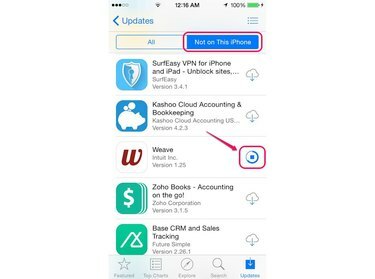
삭제된 앱과 현재 iPhone에 있는 앱을 보려면 모두를 탭합니다.
이미지 크레디트: 애플의 이미지 제공
4단계
앱이 설치될 때까지 기다렸다가 해당 앱을 탭하여 앱을 실행합니다. 열려있는 단추.
팁
또는 설치 프로세스가 완료된 후 앱을 눌러 iPhone의 홈 화면에서 다운로드한 앱을 실행합니다.

앱이 다운로드되면 이 iPhone에 없음 목록에서 자동으로 제거됩니다.
이미지 크레디트: 애플의 이미지 제공
팁
iPhone에서 삭제된 앱을 다시 설치하는 또 다른 방법은 App Store에서 삭제된 앱을 찾는 것입니다. App Store를 열고 Store의 검색 기능을 사용하여 앱을 검색한 다음 앱의 다운로드 아이콘.
iTunes 프로그램 사용
1 단계
iPhone을 컴퓨터에 연결하고 아이튠즈 프로그램. 메뉴 표시줄에서 이름을 클릭한 다음 구입 한 드롭다운 메뉴에서.
팁
iTunes에서 Apple ID 계정에 아직 로그인하지 않은 경우 로그인 메뉴 막대에서 Apple ID 자격 증명을 입력합니다.
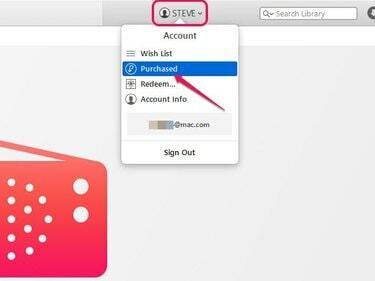
드롭다운 메뉴에서 계정 정보를 클릭하여 Apple ID 계정 세부 정보를 봅니다.
이미지 크레디트: 애플의 이미지 제공
2 단계
클릭 앱 탭에서 선택 내 라이브러리에 없음 버튼을 클릭한 다음 아이폰 버튼을 눌러 삭제된 iPhone 앱 목록을 봅니다. 클릭 다운로드 아이콘 다시 설치하려는 앱의 오른쪽 상단에서

삭제된 앱 목록을 알파벳순 또는 다운로드 날짜별로 필터링할 수 있습니다.
이미지 크레디트: 애플의 이미지 제공
3단계
팝업 상자의 암호 필드에 Apple ID 암호를 입력한 다음 얻다 버튼을 눌러 앱을 iTunes에 다운로드합니다.

Apple ID 암호를 잊어버린 경우 잊어버림을 클릭하여 암호를 복구하십시오.
이미지 크레디트: 애플의 이미지 제공
4단계
클릭 아이폰 아이콘 iPhone 창을 표시하려면 창의 왼쪽 상단 모서리에 있는 메뉴 막대에서 딸깍 하는 소리 앱 창의 왼쪽 창에 있는 설정 아래에서 설치 앱 상자의 앱 옆에 있는 버튼.
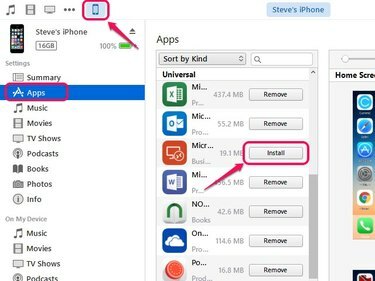
iPhone 창의 앱 섹션에는 iPhone에 현재 설치된 앱이 표시됩니다.
이미지 크레디트: 애플의 이미지 제공
5단계
클릭 적용하다 창의 오른쪽 하단 모서리에 있는 버튼을 동조 iPhone을 iTunes로 연결하고 삭제된 앱을 iPhone으로 전송합니다.

창 하단의 막대는 iPhone에 남아 있는 여유 공간의 양을 표시합니다.
이미지 크레디트: 애플의 이미지 제공
팁
업데이트 삭제된 앱을 iPhone에 다운로드하고 동기화하기 전에 iTunes를 최신 버전으로 업데이트하십시오. iTunes를 실행하고 Alt 키, 열어 돕다 메뉴를 선택한 다음 업데이트 확인.



